애플페이 등장으로 삼성전자는 국내 간편결제 생태계 확장을 위해 네이버페이와 손잡았습니다.
기존에 오프라인 결제는 삼성페이, 온라인은 네이버페이(NPay)라는 인식이 많았는데, 이번 협업을 통해 온/오프라인 모두 전국 어느 곳에서 나 네이버페이를 통해 간편하게 결제할 수 있게 되었습니다.

소비자 입장에서 어떤 점이 좋아졌는지 살펴보고, NaverPay를 간편하게 실행할 수 있는 방법에 대해서도 함께 소개해 드리겠습니다.
I. 무엇이 좋아졌나?
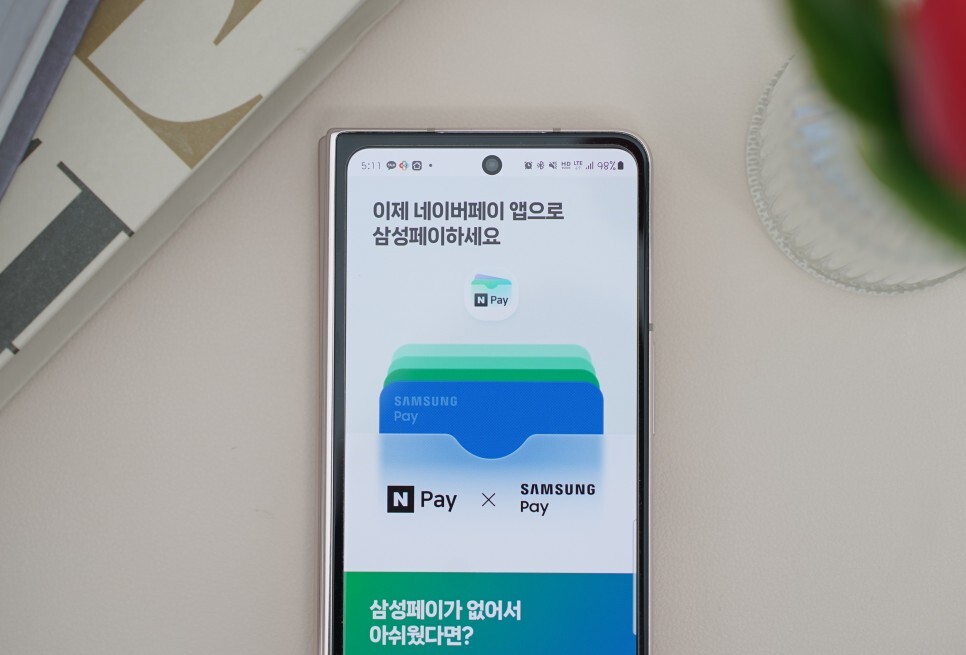
MST(마그네틱 보안 전송 방식)을 사용하는 삼성페이는 국내 모든 단말기에서 사용이 가능하기 때문에 실물 카드가 없어도 어디서나 결제할 수 있는 편의성이 있습니다.
쓱 올려서 바로 결제할 수 있는 Samsung Pay도 충분히 편리한데 굳이 사용성이 더 떨어지는 Naver Pay를 열어서 결제를 해야 할까요?
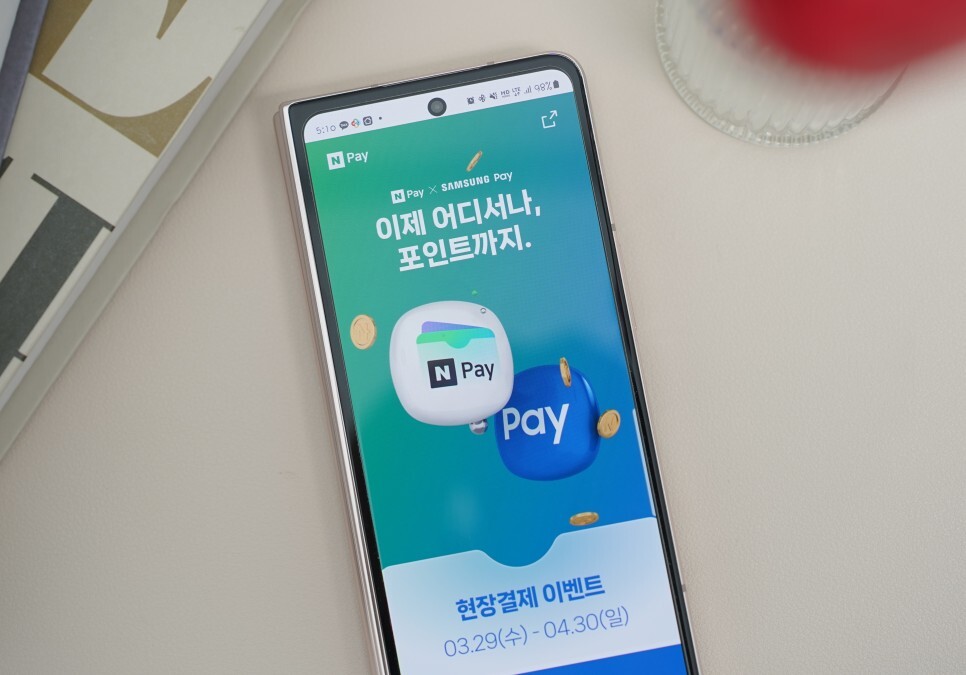
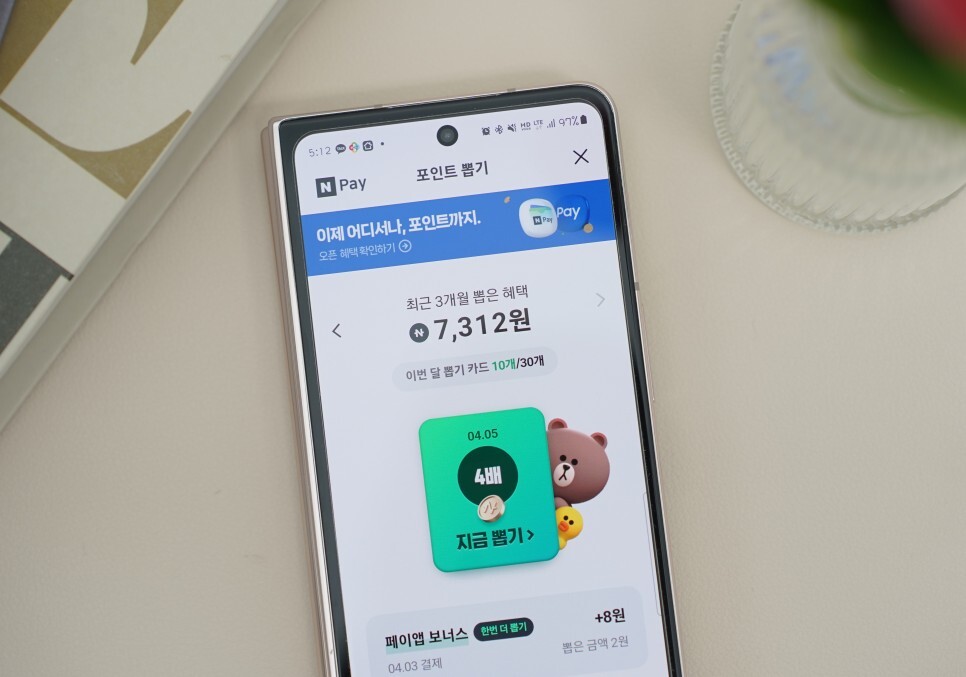
결론부터 말씀드리면 이유는 포인트에 있다고 할 수 있습니다. 좀 더 자세히 살펴보면, 현재 론칭 기념으로 현장 결제 이벤트를 4월 30일까지 진행하고 있습니다.
저도 굳이 이걸 해야 하나라고 생각했는데 지난 주말 3일간 결제한 후 모인 포인트를 보니 거의 7,000원이 모였습니다.
물론 결제 금액이 큰 건도 있었지만 이 정도면 사용하지 않을 이유가 없겠더라고요.

우선, 4월 30일까지 첫 현장 결제 시 2천 원 이상 사용하면 2,000 포인트가 기본 적립됩니다.
그리고 매번 결제할 때마다 포인트 뽑기를 추가로 한 번 더 할 수 있는 기회를 제공합니다.
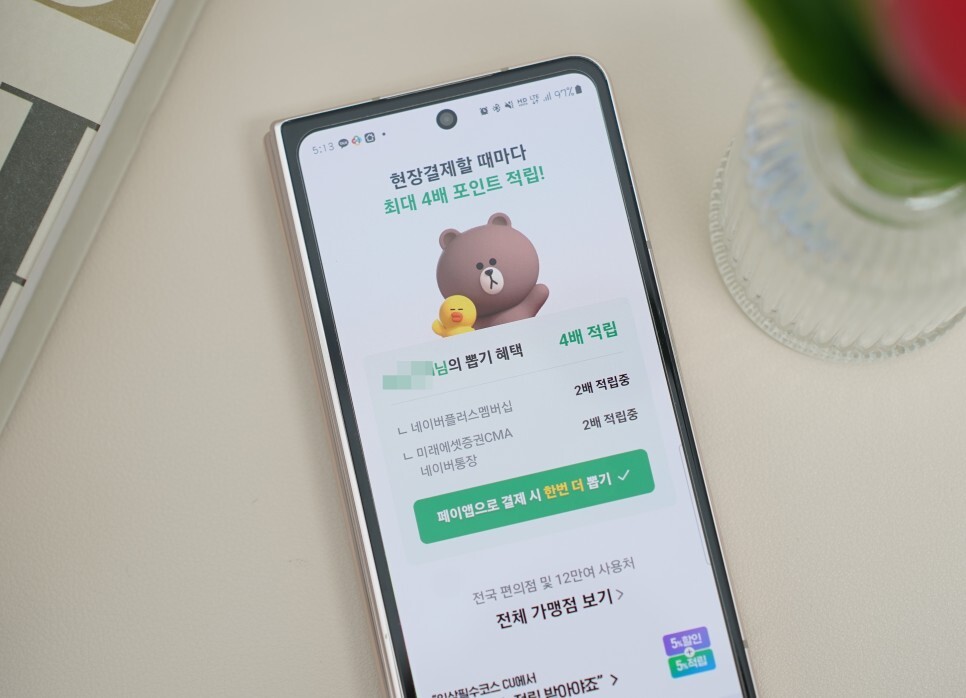
그런데 여기서 다가 아니고 [네이버플러스멤버십], [네이버페이 머니 하나통장]을 사용 중이라면 최대 4배까지 적립을 할 수 있습니다.
또한, 매일 100명에게 적립된 포인터의 100배를 추가로 제공하는 혜택까지 추첨을 통해 제공됩니다. (단, 최대 5만 원까지)
참고로 필자는 플러스 멤버십을 사용하고 있고 네이버 통장을 가지고 있어서 4배까지 적립이 가능했습니다. (미래에셋증권 CMA 통장도 가능했습니다.)
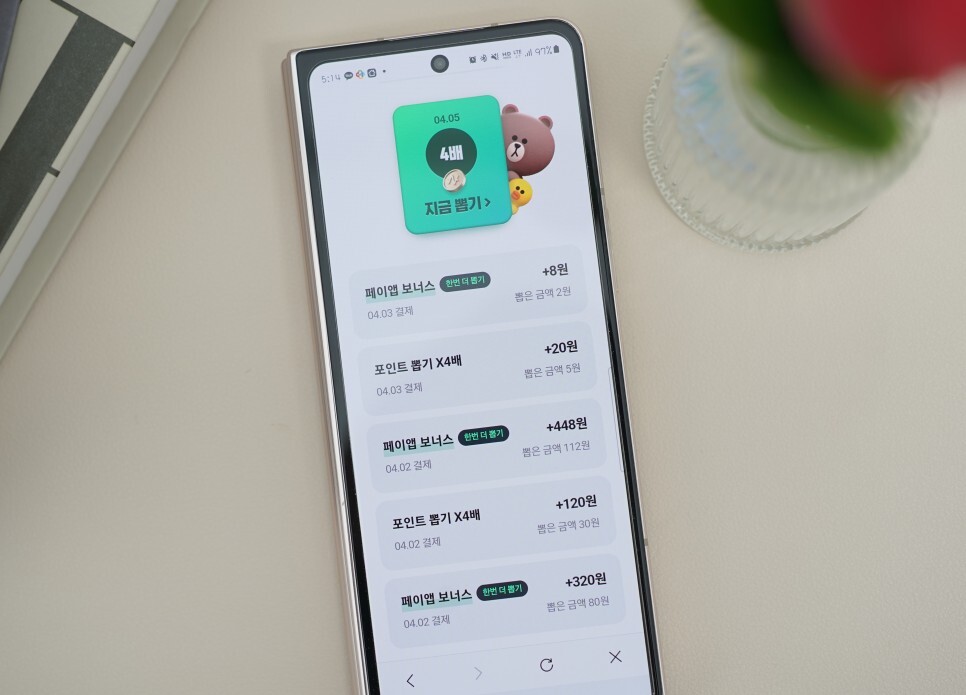
기본 적립만 가지고는 혜택이 적다는 점은 있지만 저처럼 멤버십에 통장까지 있는 분이라면, 이렇게 포인트를 모을 수 있으니 네이버페이에서 삼성페이를 사용하지 않을 이유가 없겠죠!
II. 설치 및 사용 방법
1. 설치 및 업데이트하기
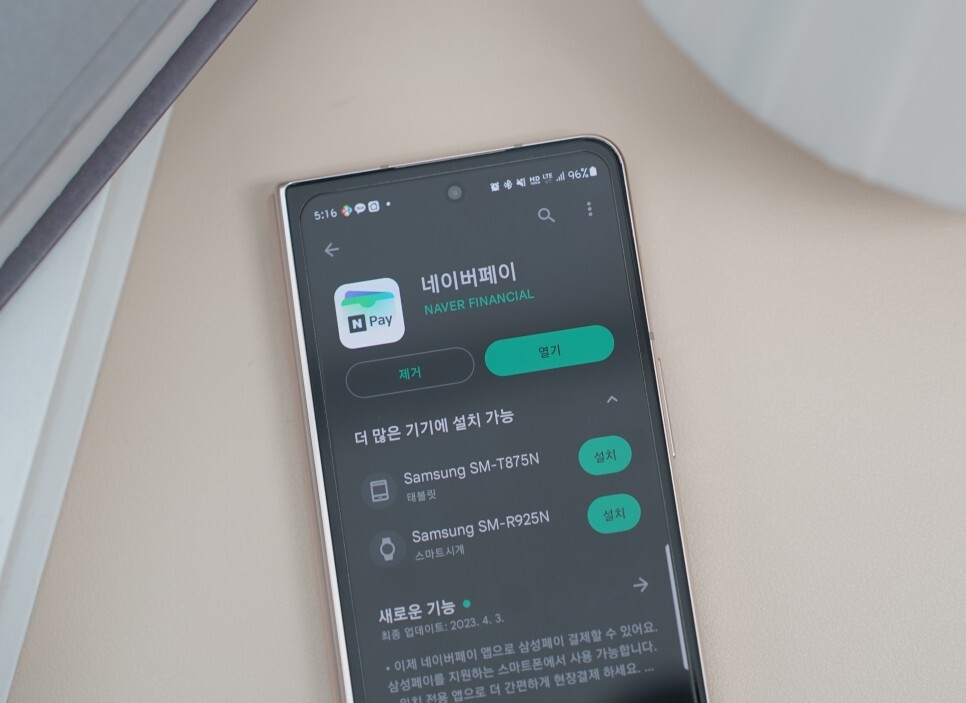
설치 방법은 간단합니다. 구글 Play 스토어에서 [네이버페이]를 검색한 후 설치해 줍니다.
만약, 기존에 설치되어 있는 분이라면 업데이트를 통해 최신 버전을 다운로드해 주셔야 합니다.
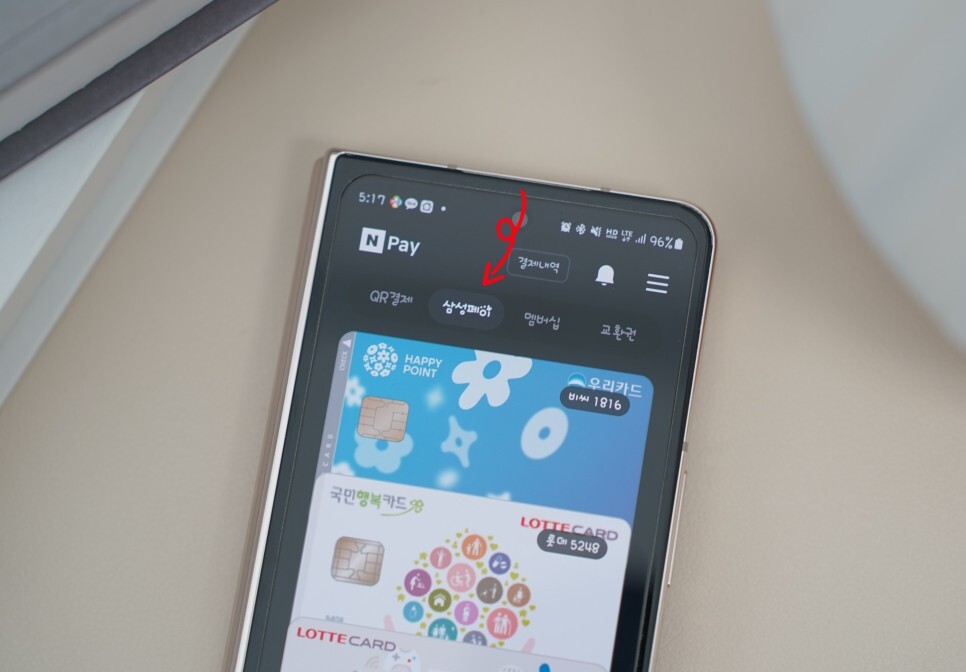
앱을 설치하거나 업데이트하고 실행하면 결제 화면 상단에 [QR 결제 / 삼성페이 / 멤버십 / 교환권] 4가지 메뉴가 나타날 것입니다.
여기서 [삼성페이] 탭을 눌러줍니다.
2. 카드 등록하기

기존에 NPay에 등록해 둔 체크/신용카드가 있다면 등록된 카드들이 나타납니다.
여기서 다른 카드를 추가하고 싶다면 화면 하단에 [+ 등록] 버튼을 눌러 추가할 수 있습니다.
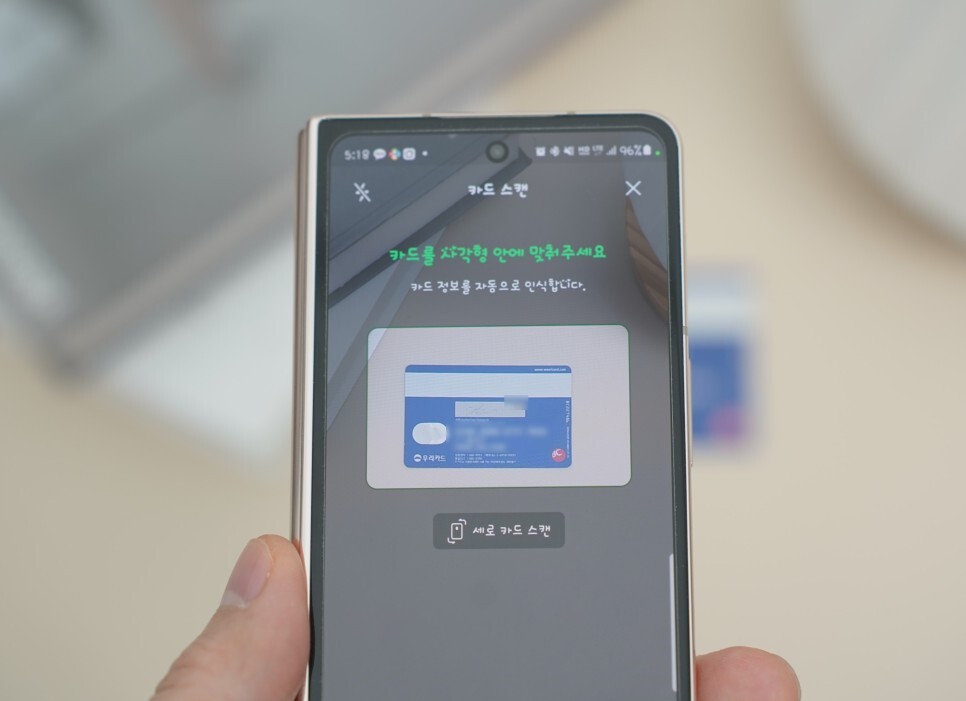
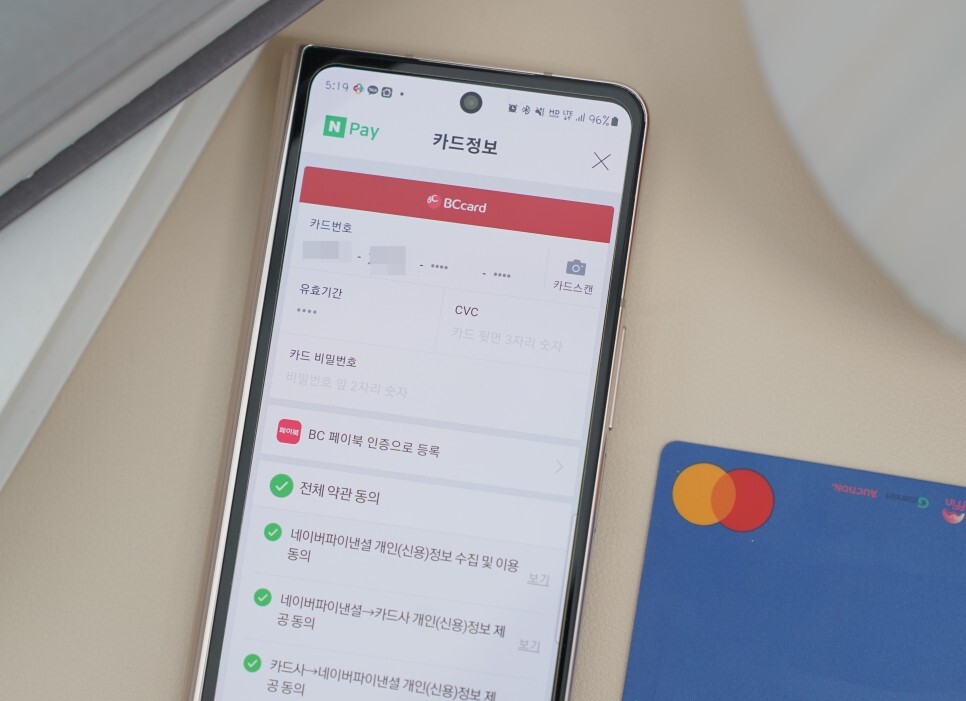
사각형 안에 카드를 비춰 인식하면 자동으로 번호가 인식되고, 정상적으로 인식됐는지 체크한 후 추가 정보를 넣고 등록해 줍니다.
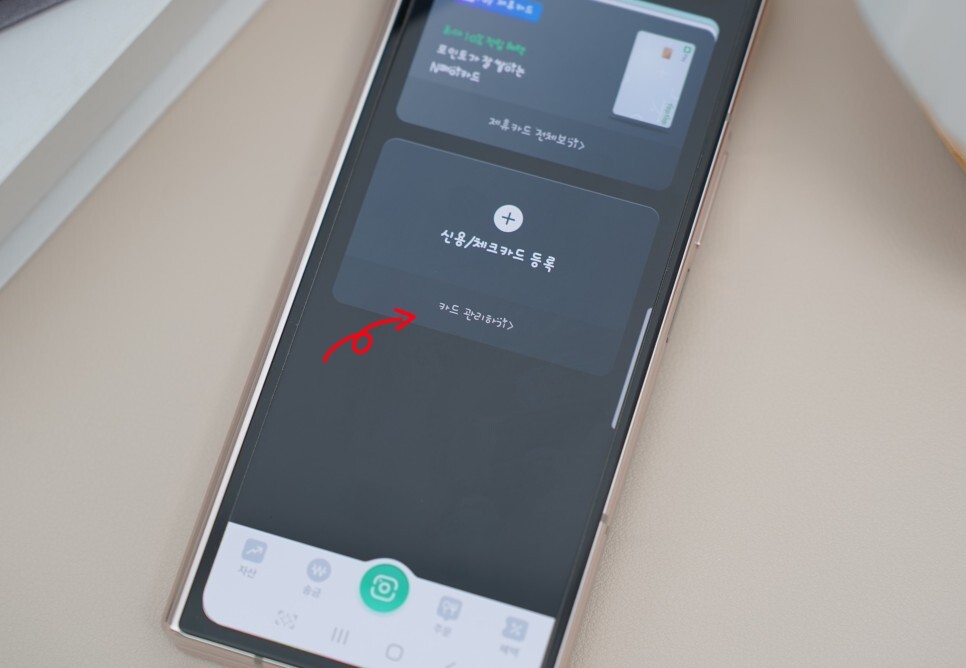

유효기간이 만료되었거나 사용하지 않는 카드가 있다면, 마찬가지로 화면 하단에 [관리하기] 버튼을 눌러 삭제하거나 이름을 수정할 수 있습니다.
3. 결제하기

결제를 원하는 카드를 선택하면 50초간 결제할 수 있는 화면이 나타나고, 기존에 Samsung Pay 사용하던 것과 동일하게 단말기에 가져다 대면 완료됩니다.
애플페이처럼 NFC 단말기에서만 사용할 수 있는 것이 아니고, MST 방식을 이용할 수 있기 때문에 국내 모든 가맹점에서 사용할 수 있다는 점이 장점입니다.
다만, 앱을 실행하고 인증하고 터치하고 하는 과정이 조금 복잡할 수 있는데요, 이를 아주 간편하게 실행할 수 있는 방법이 있습니다. 계속해서 살펴볼게요.
III. 빠른 실행 방법 두 가지
1. 측면 버튼 활용
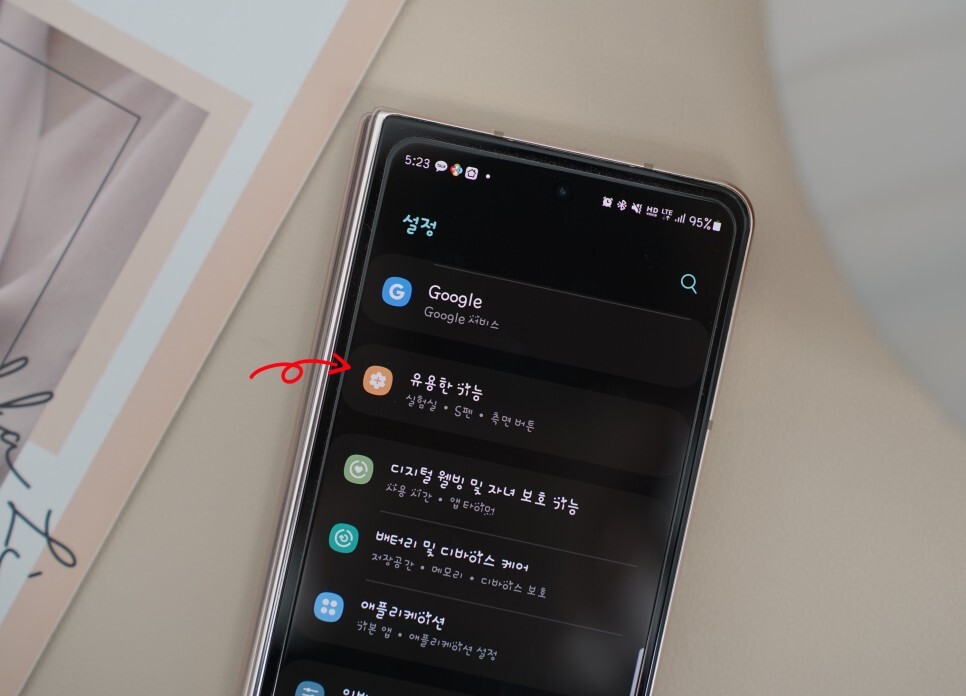
실행 방법이 불편한 점을 해결할 수 있는 빠른 실행 방법이 있는데요, 측면 버튼을 활용하는 것입니다.
설정 앱을 실행한 후 [유용한 기능]을 선택합니다.
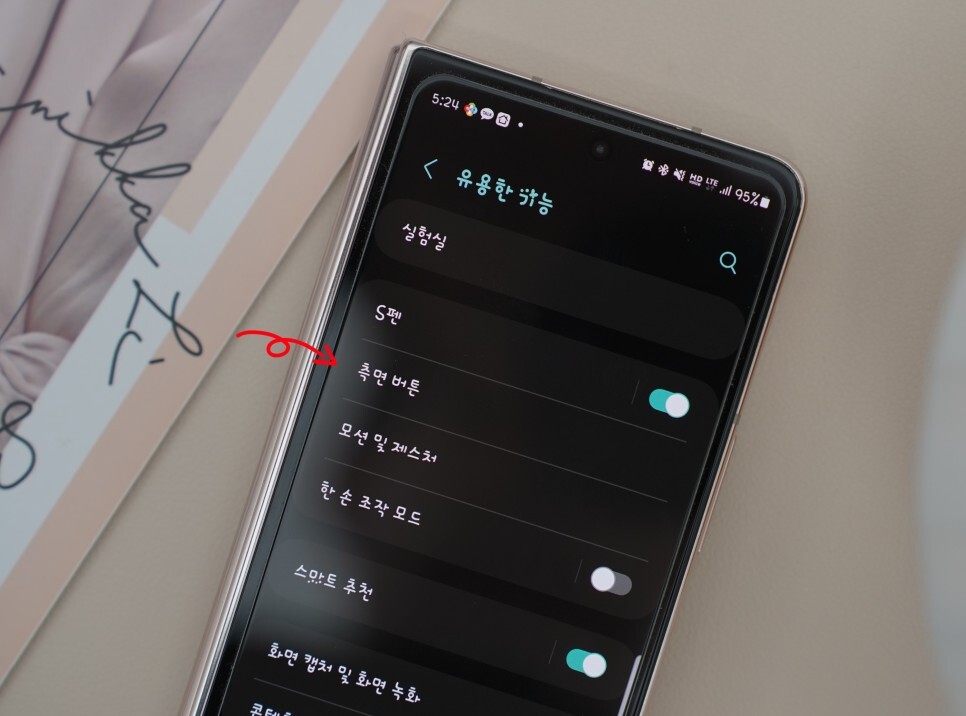
[측면 버튼]을 선택하면 "두번 누르기" 항목에 [앱 열기]를 찾을 수 있습니다.
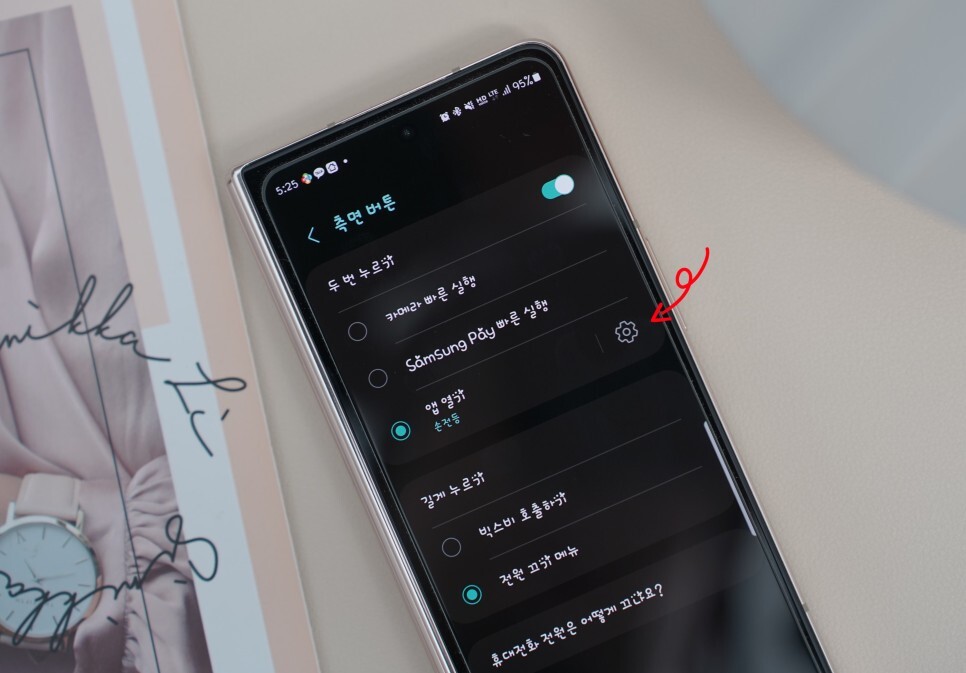
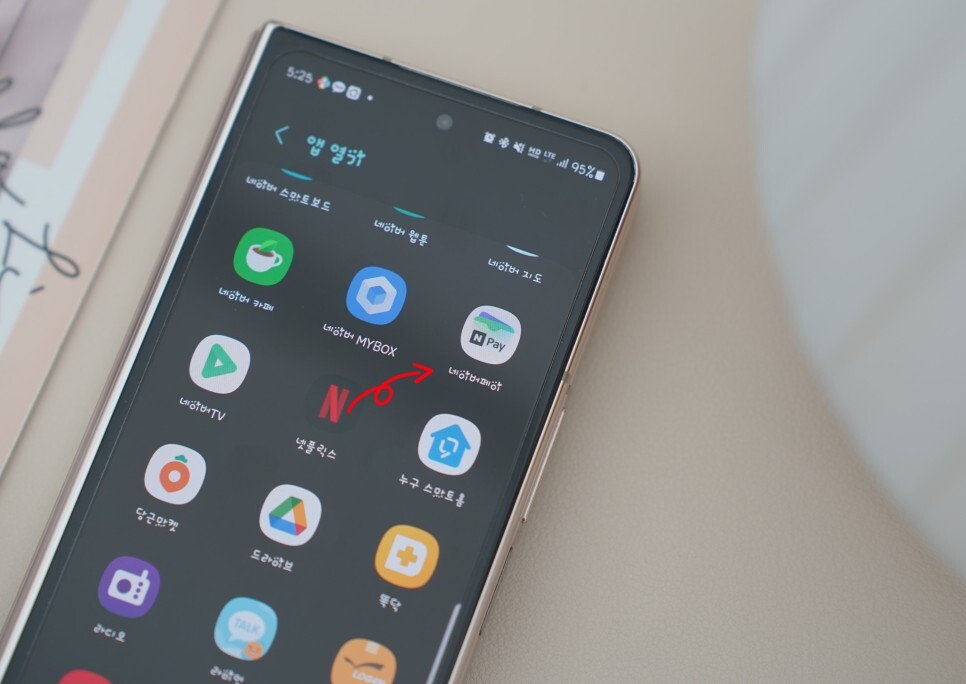
선택한 후 우측에 톱니바퀴 모양을 눌러 [네이버페이]를 선택해 줍니다.
이렇게 하면 측면 버튼을 두 번 연속해서 누르면 바로 NPay가 실행되고 별도 인증 과정 없이 바로 단말기에 가져가는 것으로 결제를 완료할 수 있어요.
참고로, 마지막에 선택된 화면이 다음에도 그대로 실행되기 때문에 자주 쓰는 결제 카드가 실행된 상태로 창을 닫으면 한 번 더 선택해야 하는 불편함도 줄일 수 있습니다.
2. 위젯 추가하기

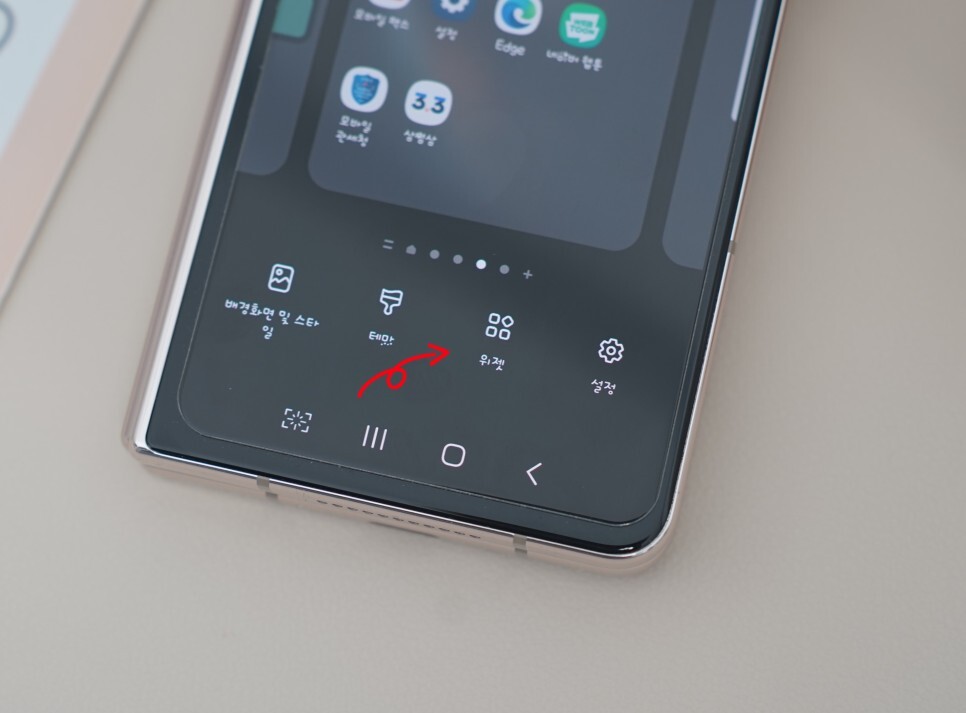
두 번째는 위젯으로 실행하는 것인데요, 화면이 열려있는 상태에서 빠르게 실행할 수 있는 방법입니다.
바탕화면의 빈 공간을 길게 꾹 눌러줍니다. 그리고, 화면 하단에 [위젯] 메뉴를 선택해 주세요.
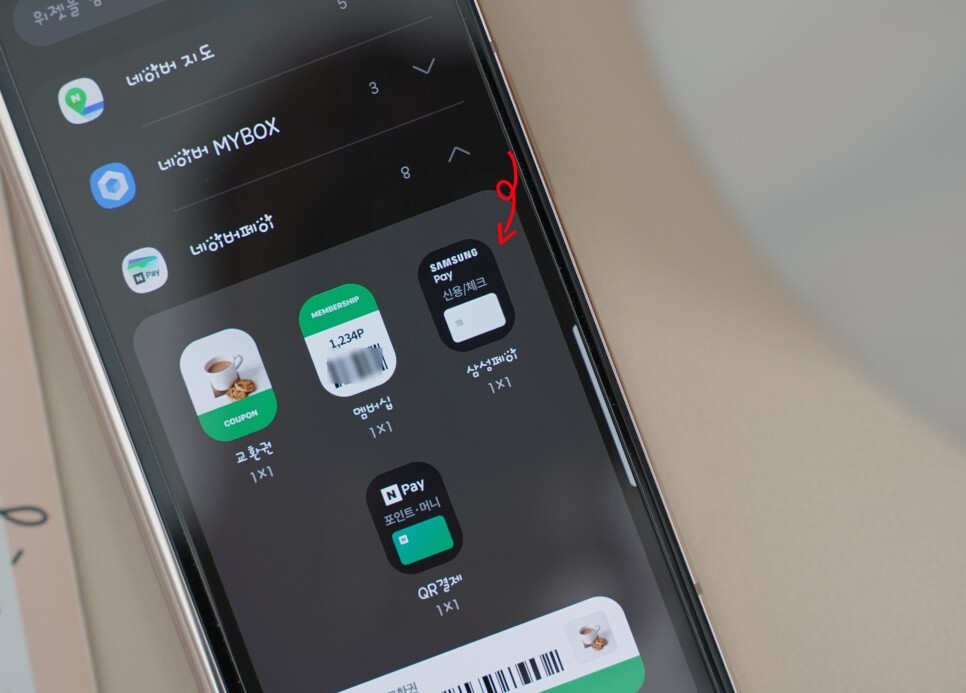
상단 검색창에서 색인하거나 스크롤을 내려 [네이버페이]를 선택하면, 사용할 수 있는 다양한 위젯이 나타납니다.
여기서 [삼성페이 1x1]을 눌러줍니다.

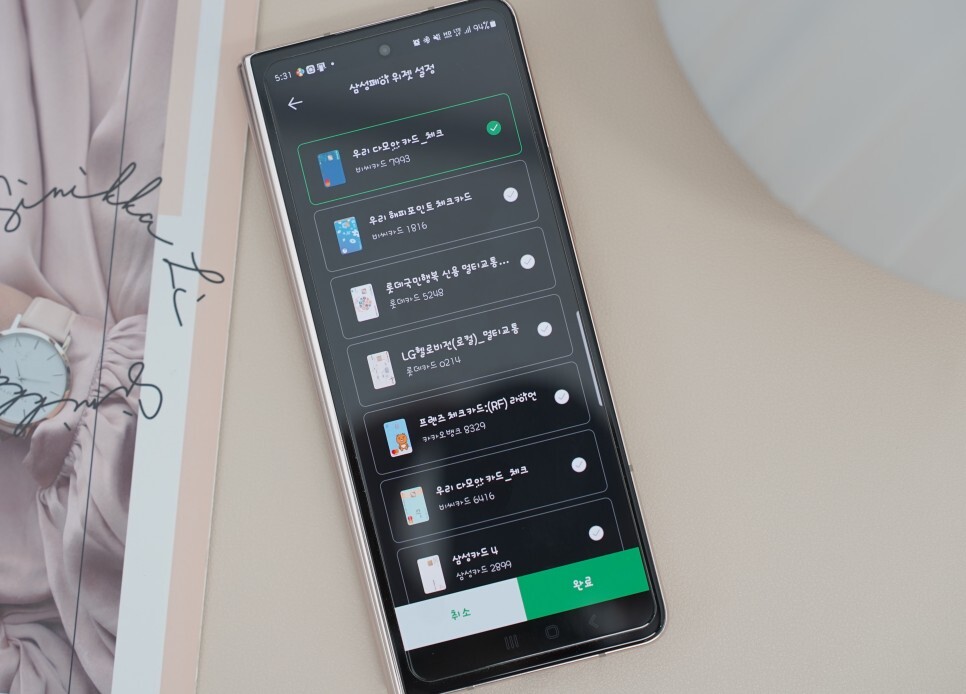

[추가]를 누르면 사용할 카드 목록이 나타나는데 여기서 목록 중 하나를 선택한 후 [완료] 합니다.
사용할 카드가 여러 개라면 동일한 방법으로 하나씩 추가해 주셔야 해요. 이렇게 등록해두면 터치 한 번으로 바로 결제 가능 상태로 만들 수 있어 매우 편리합니다.
마치며...
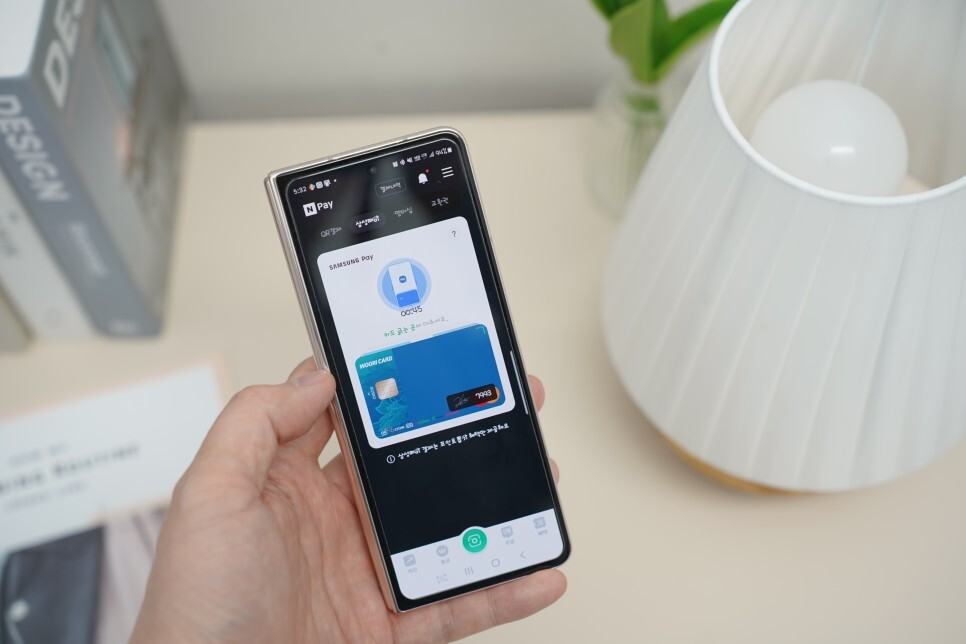
애플페이 등장으로 발 빠른 삼성전자의 이런 협업을 통해 사용자들이 혜택을 받을 수 있다는 점에서 좋은데요, 한 가지 갤럭시 워치에서도 Pay 서비스를 사용할 수 있는 날이 빨리 왔으면 좋겠다는 바램도 하나 더 추가해 보게 됩니다.
오늘 소개해 드린 네이버페이와 삼성페이 서비스 아직 이용하지 않고 있다면, 오늘 소개해 드린 내용 참고하셔서 4월 30일까지 역대급 포인트 혜택 누려보시기 바랍니다. 감사합니다.
[▼▼ 함께 보면 좋은 다른 팁글 ▼▼]
네이버페이 쿠폰 네이버 어플에서 등록하는 방법
개인적으로 네이버 플러스 멤버십을 이용하고 있어서 상품 구매할 때마다 네이버 페이 포인트를 적립하고 ...
blog.naver.com





댓글